
Si du vil ikke se deg selv kompromittert for noe intimt eller ganske enkelt latterlig bilde som du har på iPhone, er det en rekke målinger som er enkle og det vil hjelpe deg å holde disse bildene så private som mulig.
Husk det er ikke noe perfekt system, bare den vanskeligste måten, så la oss gjøre det vanskelig.
Få bildene dine fra iCloud
Hvis bildene du tar på iPhone automatisk lastes opp til iCloud, kan de være i en pott. Unngå det ved å fjerne denne funksjonaliteten.
- Gå til Justeringer og tilgang iCloud.
- Rull ned og få tilgang til delen av Bilder.
- Deaktiver Mine bilder i streaming y Sammenlign fotos.
Slett kompromittert innhold fra streamingmappen
Hvis bildene dine ble automatisk lastet opp til iCloud, må du bekreft at det ikke er noen belastende bilder igjen i mappen som opprettes for denne funksjonaliteten. Denne delen er veldig enkel, du trenger bare å få tilgang til fotomappene, og fra den som streamer, slett de du ikke vil ta noen risiko med.
- Tilgang til Bilder.
- Slett det kompromitterte innholdet i mappen «Mine bilder i streaming«
Husk hvis du ikke deaktiverer funksjonaliteten i iCloud, vil mappen fylle opp igjen med bilder som du må filtrere regelmessig.
Sett opp XNUMX-trinns bekreftelse for iCloud
Du kan også konfigurere totrinnsbekreftelse for iCloud-kontoen din. Med totrinnsbekreftelse må du oppgi en spesiell kode som sendes til telefonen eller din individuelle gjenopprettingsnøkkel (et eget passord) for å logge på iCloud-kontoen din.
- Gå til Apple-ID-en min.
- Velg "Administrer Apple-ID-en din»Og koble til.
- Velg "Passord og sikkerhet".
- Vil be om svar på to av spørsmålene du har som sikkerhetsspørsmål.
- Nå åpnes sikkerhetsalternativene der du kan Administrer sikkerhetsinnstillinger.
- Det første alternativet er å aktivere bekreftelsen i to trinn, klikk på start.
- Et vindu gir deg informasjon om sikkerhetsnøkkel som de vil sende deg på SMS, klikk på Fortsett.
- En annen skjerm advarer deg om at når dette systemet er aktivert, bare du kan gjøre endringer hvis du logger på med denne metoden.
- Når påminnelsene om hva du kan og ikke kan ha passert, har du tilgang til serviceforespørsel, som vil ta 3 dager.
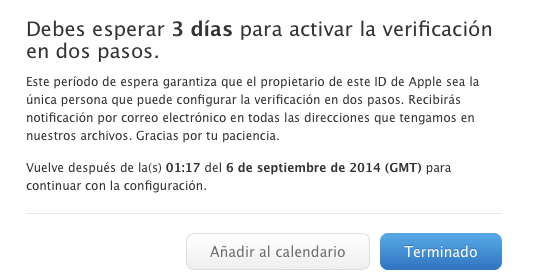
Når prosessen er fullført, vil Apple be deg om koden hver gang du prøver å logge deg på iCloud-kontoen din. På denne måten, a hacker trenger iCloud brukernavn og fysisk telefon for å komme til innholdet ditt.
Når du stiller inn totrinns bekreftelse for din Apple-ID, du må oppgi minst ett telefonnummer som kan fungere med SMS for å motta midlertidige bekreftelseskoder fra Apple.
Disse kodene brukes til å bekrefte identiteten din og bidra til å holde kontoen din beskyttet. Tekstmeldinger med bekreftelseskoder er gratis. Hvis du ikke er koblet til operatørens nettverk eller Wi-Fi når du mottar meldingen, kan operatøren din belaste deg for dataroaming.
I Spania sending av bekreftelseskoder fungerer bare med operatørene; Movistar, Yoigo, Orange og Vodafone. For å se operatørene som har denne tjenesten i ditt land kan du sjekk det på Appl-nettstedete.

Hei, jeg har et spørsmål, jeg ønsket å aktivere det av de to trinnene, men jeg har kontoen min tilknyttet det gamle mobilnummeret mitt. Spørsmålet mitt er: hvordan kan jeg endre det gamle nummeret mitt for det nye?